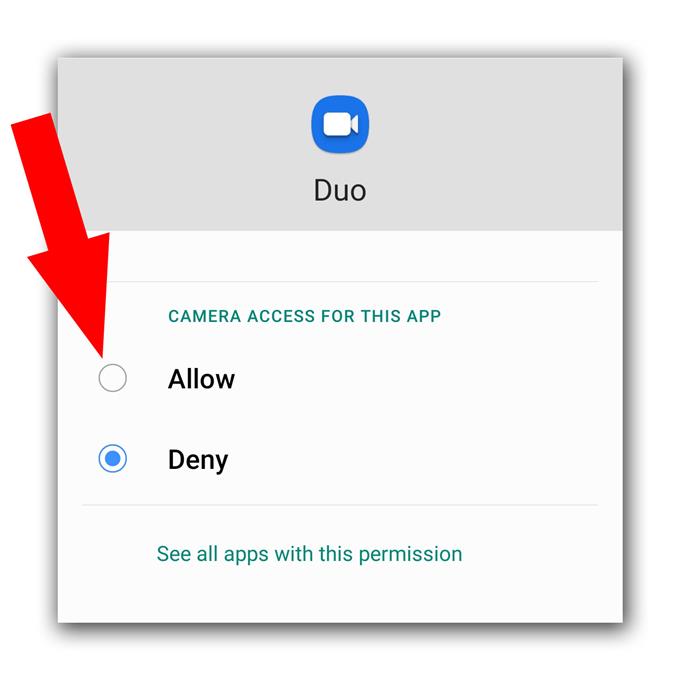Vissa Android-användare klagar på att Google Duo-kameran inte fungerar korrekt på sina telefoner. Ett problem som detta kommer att vara väldigt irriterande eftersom du inte kommer att kunna chatta eftersom användaren i andra änden inte kan se dig. Oroa dig emellertid inte för det här är inte ett allvarligt problem. Faktum är att du kanske kan fixa det genom att göra en eller några procedurer.
I den här artikeln kommer vi att vägleda dig om hur du fixar din telefon som har felaktigt av Google Duo som inte fungerar korrekt. Vi kommer att försöka undersöka möjligheterna till varför kameran inte arbetar med appen. Så om du har det här problemet, fortsätt läsa eftersom vi kanske kan hjälpa.
Google Duo-kamera fungerar inte på Android
Tid som behövs: 12 minuter
För det mesta, när en app inte kan använda en kärntjänst ordentligt, beror den på en mindre felaktig firmware eller dess behörigheter. Så här är vad du behöver göra om detta händer:
- Tvinga om omstart
Innan något annat ska du se till att detta inte bara beror på en mindre firmwareproblem eller fel. För det mesta, när frågan är mindre, kommer en tvingad omstart kunna ta hand om det. Här är hur:
1. Håll in volymknappen och strömbrytaren i 10 sekunder. Detta kommer att tvinga din telefon att stänga av sig själv och slå på den igen.
2. När logotypen visas släpper du båda tangenterna och väntar tills enheten har startat om.När omstarten är klar, öppna Duo och ring ett videosamtal.

- Kontrollera tillståndet
Om allt fungerar bra på din enhet utom den här appen som har problem med att få kameran att fungera, beror det antagligen bara på ett tillståndsproblem. Kontrollera appens behörigheter för att se till att det är tillåtet att använda kameran.
1. Dra upp från botten av skärmen för att dra upp applådan.
2. Gå till skärmen där Duo-appen finns.
3. Tryck och håll på ikonen tills alternativen visas.
4. Klicka på Appinfo.
5. Bläddra ner för att hitta behörigheter och tryck på den.
6. På nästa skärm visas de tjänster som appen har åtkomst till.
7. Gör nödvändiga ändringar och försök sedan använda Duo igen.
- Återställ Google Duo
När du har kontrollerat att appen får använda kameran men att den inte fungerar korrekt är det dags att du återställer Duo. Du kan göra det genom att ta bort dess cache och data, vilket kommer att föra tillbaka det till dess standardinställningar och konfiguration. Så här görs:
1. Gå till skärmen där Duo-ikonen finns.
2. Tryck och håll på Duo-ikonen tills alternativen visas.
3. Klicka på Appinfo.
4. Tryck på Lagring.
5. Tryck på Rensa cache.
6. Klicka nu på Rensa data och tryck på OK för att bekräfta.När det gäller problem som detta kommer lösningarna ovan att fixa den förutsatt att din telefon inte har några tecken på fysisk eller vätskeskada.

Verktyg
- Google Duo
material
- Android
Men om Google Duo-kameran inte fungerar även efter att ha utfört proceduren, är det möjligt att problemet är med din telefon själv. Det du måste göra nästa är att starta kameran ensam och försöka ta bilder eller spela in korta videor för att testa om den fungerar bra. Om det gör det, finns det inga problem med det och du måste återställa din enhet eftersom det antagligen är ett firmwareproblem. Så här återställer du din enhet:
- Dra ner från toppen av skärmen och knacka sedan på ikonen Inställningar.
- Hitta och knacka på General management.
- Tryck på Återställ.
- Tryck på Fabriksdataåterställning.
- Rulla ner till botten av skärmen och knacka på Återställ.
- Om du uppmanas att ange din PIN, lösenord eller mönster.
- Tryck till slut Ta bort alla.
Å andra sidan, om kameran inte fungerar på egen hand, kan det vara ett hårdvaruproblem och du behöver en tekniker för att kontrollera telefonen för dig.
Jag hoppas att den här enkla felsökningsguiden har varit till hjälp. Stöd oss genom att prenumerera på vår Youtube-kanal.
- Google Meet har inget ljud, hör inte andra användare
- Hur man skapar en ny YouTube-spellista på Galaxy S20
- Hangouts-mikrofon fungerar inte, andra användare hör inte
- Zoommikrofon fungerar inte på Android. Här är Fix!